Corrigir a tela preta do Windows 10 com cursor [100% funcionando]
Publicados: 2019-01-27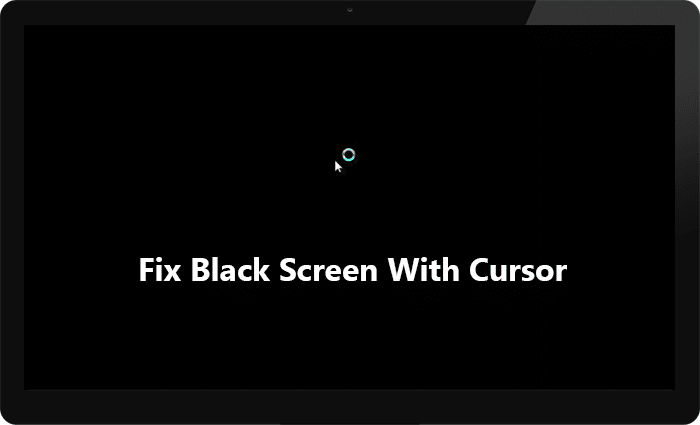
Corrigir a tela preta do Windows 10 com cursor: Se você estiver enfrentando esse problema em que a tela do seu laptop ou PC de repente fica preta após a inicialização e você não consegue acessar a tela de login, não se preocupe hoje, vamos ver como corrigir este problema. Quando você inicia o seu PC, ele normalmente inicializa e você vê a tela de login do Windows 10, mas neste caso, você verá a tela do BIOS com o logotipo do Windows, mas depois disso, tudo o que você verá é uma tela preta com o cursor do mouse.
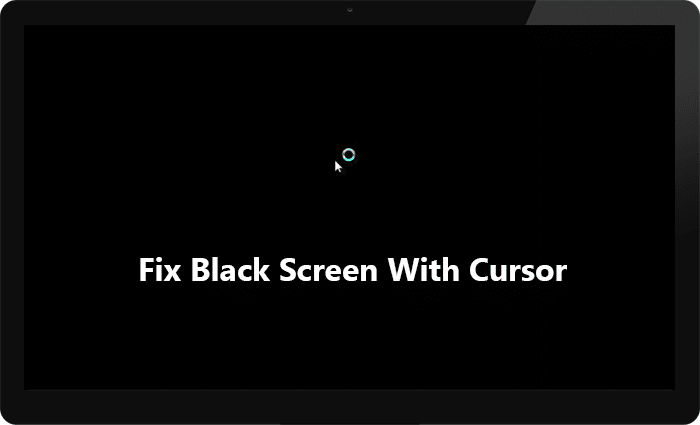
O clique esquerdo ou direito do mouse não funciona na tela preta, você só poderá arrastar o ponteiro do mouse na tela preta que não tem muita utilidade. O teclado também não responde na tela preta, pressionar Ctrl + Alt + Del ou Ctrl + Shift + Esc não faz nada, basicamente, nada funciona e você fica preso na tela preta. A única coisa que você pode fazer é forçar o desligamento do seu PC e desligá-lo.
Não há nenhuma causa específica para esse problema, pois ele pode ser causado por drivers de vídeo corrompidos, incompatíveis ou desatualizados, arquivos corrompidos do Windows ou do sistema, resíduos de bateria, etc. Se você tentar inicializar no modo de segurança, ficará preso novamente no carregamento tela de arquivos e você verá novamente a tela preta com o cursor do mouse. De qualquer forma, sem perder tempo, vamos ver Como corrigir a tela preta do Windows 10 com o cursor com a ajuda do guia de solução de problemas listado abaixo.
Conteúdo
- Corrigir a tela preta do Windows 10 com cursor
- Se você conseguir fazer login no Windows, tente estas etapas:
- Método 1: Reinicialize seu laptop
- Método 2: Mudar de Tela
- Método 3: Desinstale os drivers da placa gráfica
- Método 4: Atualize os drivers da placa gráfica
- Método 5: Desative a inicialização rápida
- Método 6: Desative a placa gráfica integrada
- Método 7: Ative a conta interna de administrador do Windows
- Método 8: Atualize seu BIOS
- Método 8: Redefinir seu PC
- Método 9: Reparar Instalar o Windows 10
- Se você não conseguir fazer login no Windows, siga estas etapas:
- Método 1: Executar inicialização/reparo automático
- Método 2: Executar a restauração do sistema
- Método 3: Execute SFC e CHKDSK
- Método 4: execute o DISM
- Método 5: ativar vídeo de baixa resolução
Corrigir a tela preta do Windows 10 com cursor
Certifique-se de criar um ponto de restauração caso algo dê errado.
Se você conseguir fazer login no Windows, tente estas etapas:
Para acessar o Windows, você precisará reiniciar o computador no modo de segurança com rede e seguir os métodos listados abaixo.
Método 1: Reinicialize seu laptop
A primeira coisa que você deve tentar é remover a bateria do laptop e, em seguida, desconectar todos os outros acessórios USB, cabo de alimentação, etc. Depois de fazer isso, pressione e segure o botão liga / desliga por 15 segundos e, em seguida, insira novamente a bateria e tente carregue sua bateria novamente, veja se você consegue corrigir a tela preta do Windows 10 com problema de cursor.

Método 2: Mudar de Tela
1.Pressione a tecla Windows + P para abrir o menu Projeto.
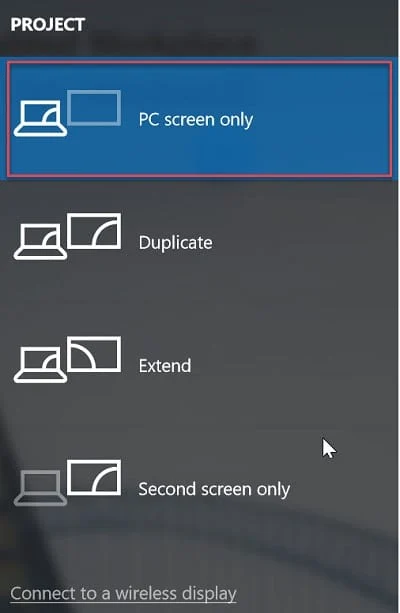
2. Por causa da tela preta, você não poderá ver o menu Project, não se preocupe, isso é perfeitamente normal.
3. Você precisa pressionar a tecla de seta para cima ou para baixo algumas vezes e pressionar Enter.
4. Se você não vir sua tela e ainda estiver preso na tela preta, talvez seja necessário repetir as etapas acima algumas vezes.
Nota: Se sua conta do Windows estiver protegida por senha, você precisará pressionar a barra de espaço, digitar sua senha e pressionar Enter. Uma vez feito, somente você poderá seguir as etapas acima. Isso pode ser complicado porque você fará isso em uma tela preta, portanto, talvez seja necessário tentar algumas vezes antes de obter sucesso.
Método 3: Desinstale os drivers da placa gráfica
1. No modo de segurança, pressione a tecla Windows + R, digite devmgmt.msc e pressione Enter para abrir o Gerenciador de Dispositivos.

2. Expanda Adaptador de vídeo, clique com o botão direito do mouse no adaptador de vídeo integrado e selecione desinstalar.
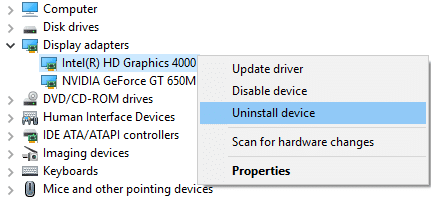
3. Agora, se você tiver uma placa gráfica dedicada, clique com o botão direito do mouse e selecione Desativar.
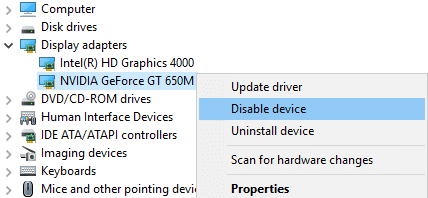
4.Agora, no menu Gerenciador de dispositivos, clique em Ação e clique em Verificar se há alterações de hardware.
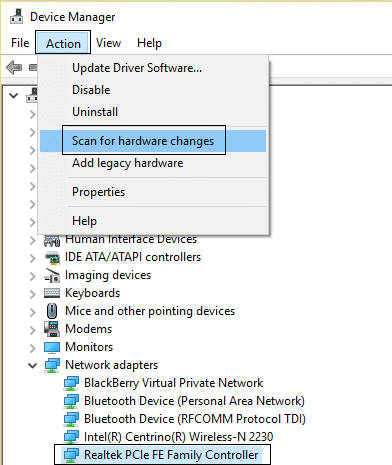
5. Reinicie o seu PC e veja se você consegue corrigir a tela preta do Windows 10 com o cursor.
Método 4: Atualize os drivers da placa gráfica
Atualizar drivers gráficos manualmente usando o Gerenciador de dispositivos
1. Pressione a tecla Windows + R, digite devmgmt.msc e pressione Enter para abrir o Gerenciador de Dispositivos.

2. Em seguida, expanda Adaptadores de vídeo e clique com o botão direito do mouse em sua placa gráfica e selecione Ativar.
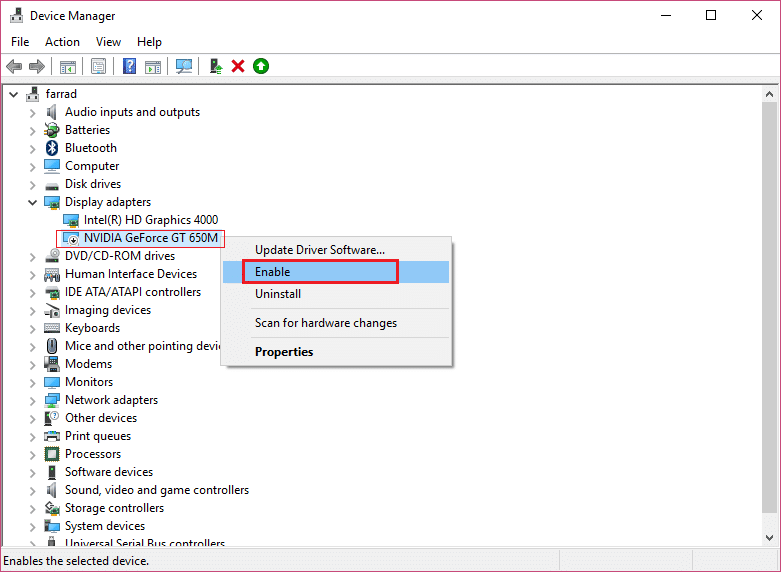
3. Depois de fazer isso novamente, clique com o botão direito do mouse em sua placa gráfica e selecione " Atualizar driver ".
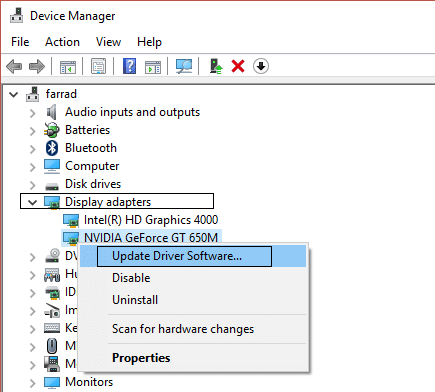
4.Selecione “ Pesquisar automaticamente por software de driver atualizado ” e deixe-o terminar o processo.
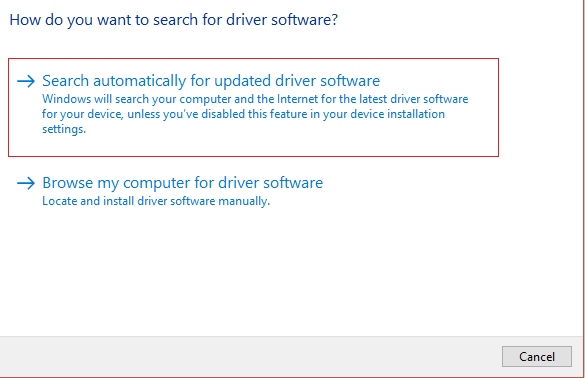
5. Se as etapas acima foram úteis para corrigir o problema, muito bom, caso contrário, continue.
6. Novamente clique com o botão direito do mouse em sua placa gráfica e selecione “ Update Driver ” mas desta vez na próxima tela selecione “ Browse my computer for driver software. “
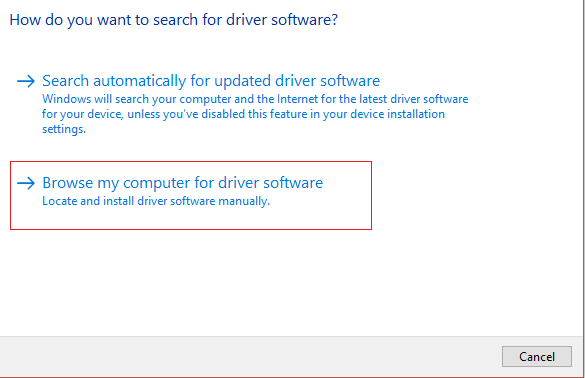
7. Agora selecione “ Deixe-me escolher em uma lista de drivers disponíveis no meu computador .”
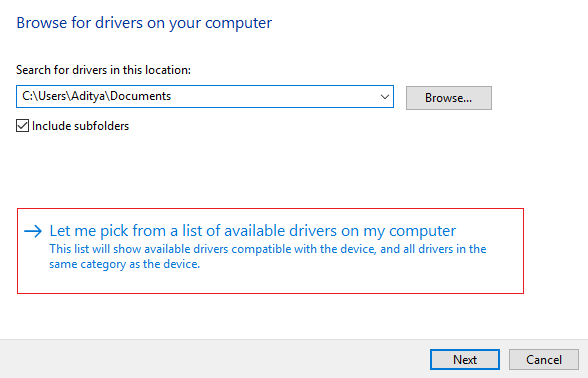
8.Finalmente, selecione o driver mais recente na lista e clique em Avançar.
9.Deixe o processo acima terminar e reinicie o seu PC para salvar as alterações.
Siga as mesmas etapas para a placa gráfica integrada (que é Intel neste caso) para atualizar seus drivers. Veja se você consegue corrigir a tela preta do Windows 10 com o cursor , caso contrário, continue com a próxima etapa.
Atualize automaticamente os drivers gráficos do site do fabricante
1.Pressione a tecla Windows + R e na caixa de diálogo digite “ dxdiag ” e aperte enter.
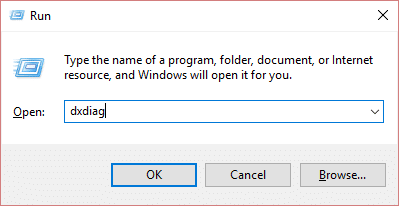
2.Depois disso procure a aba de exibição (haverá duas abas de exibição uma para a placa de vídeo integrada e outra será da Nvidia) clique na aba de exibição e descubra sua placa de vídeo.
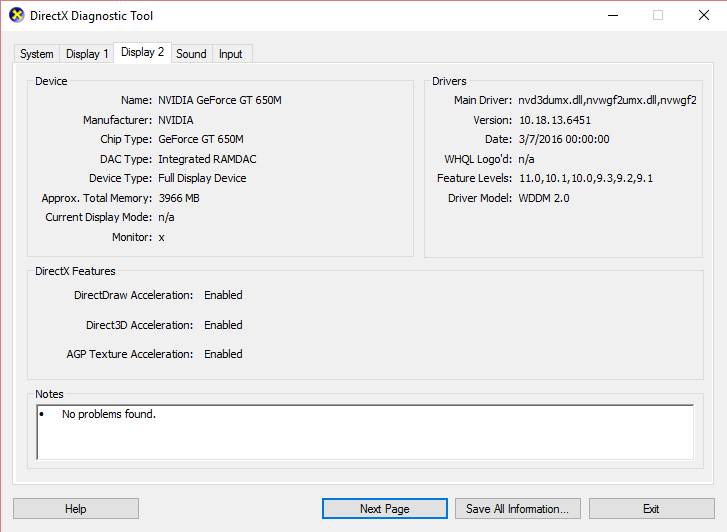
3. Agora vá para o site de download do driver da Nvidia e insira os detalhes do produto que acabamos de descobrir.
4.Pesquise seus drivers depois de inserir as informações, clique em Agree e baixe os drivers.
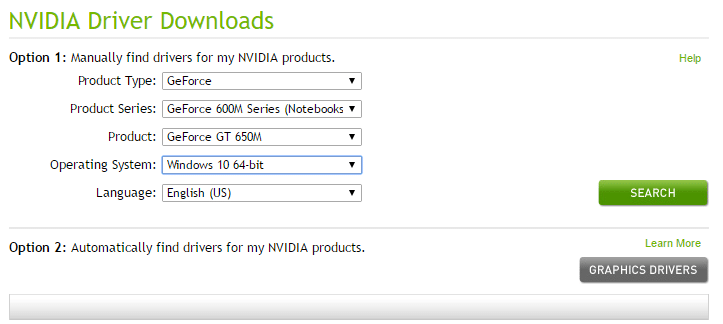
5. Após o download bem-sucedido, instale o driver e você atualizou com êxito os drivers da Nvidia manualmente.
Método 5: Desative a inicialização rápida
1. Pressione a tecla Windows + R, digite control e pressione Enter para abrir o Painel de Controle.
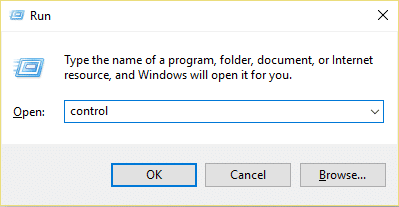
2.Clique em Hardware e Som e depois clique em Opções de Energia .
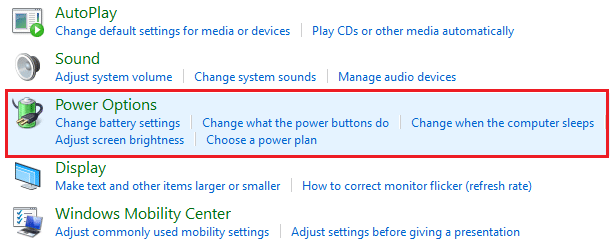
3. Em seguida, no painel esquerdo da janela, selecione “ Escolher o que os botões de energia fazem. “
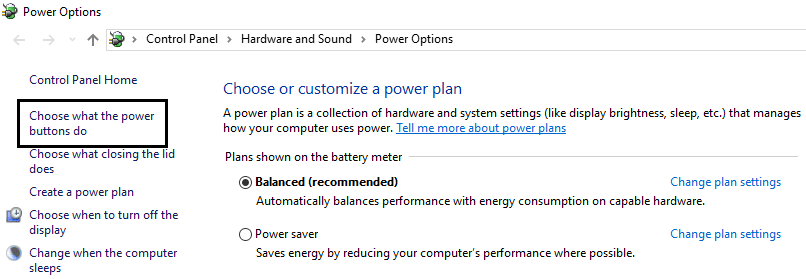
4.Agora clique em “ Alterar configurações indisponíveis no momento. “
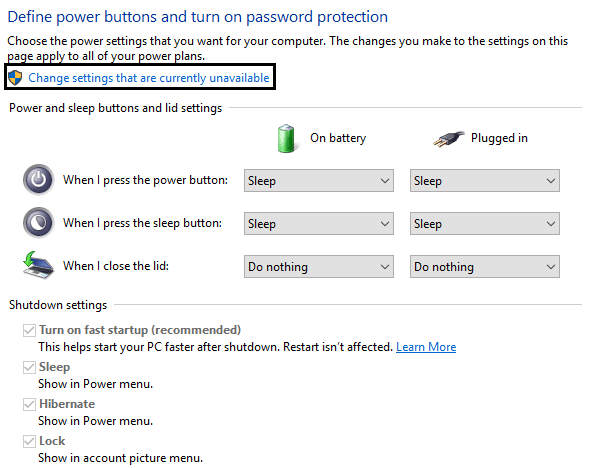
5. Desmarque “ Ativar inicialização rápida ” e clique em Salvar alterações.
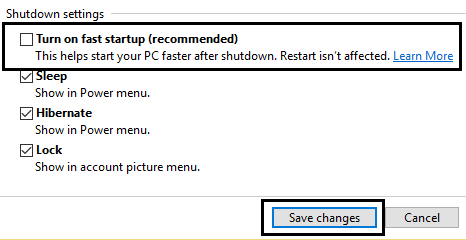
Após a reinicialização, verifique se você consegue corrigir o problema da tela preta do Windows 10 com o cursor, caso contrário, continue com o próximo método.
Método 6: Desative a placa gráfica integrada
1. Pressione a tecla Windows + R, digite devmgmt.msc e pressione Enter para abrir o Gerenciador de Dispositivos.

2. Expanda Adaptadores de vídeo, clique com o botão direito do mouse em Intel HD Graphics e selecione Desativar.
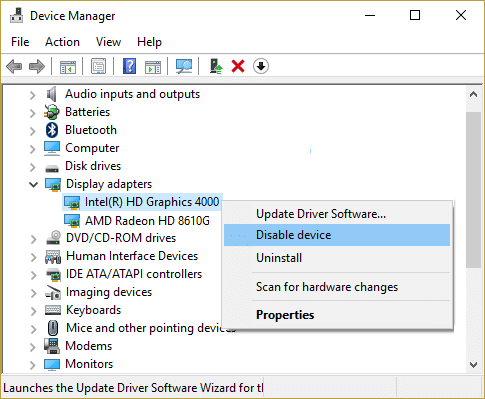
3. Reinicie o seu PC para salvar as alterações e veja se você consegue corrigir a tela preta do Windows 10 com problema de cursor.
Método 7: Ative a conta interna de administrador do Windows
A conta de administrador integrada está inativa por padrão e tem acesso irrestrito total ao PC. A conta de administrador interna é uma conta local e a principal diferença entre essa conta e a conta de administrador do usuário é que a conta de administrador interna não recebe prompts do UAC enquanto a outra recebe. A conta de administrador do usuário é uma conta de administrador não elevada, enquanto a conta de administrador interna é uma conta de administrador elevada. Então, sem perder tempo, vamos ver Como habilitar a conta de administrador interna.

Método 8: Atualize seu BIOS
Realizar uma atualização do BIOS é uma tarefa crítica e, se algo der errado, pode danificar seriamente seu sistema, portanto, recomenda-se a supervisão de um especialista.
1.O primeiro passo é identificar a versão do seu BIOS, para isso pressione a tecla Windows + R , digite “ msinfo32 ” (sem as aspas) e pressione enter para abrir as Informações do Sistema.
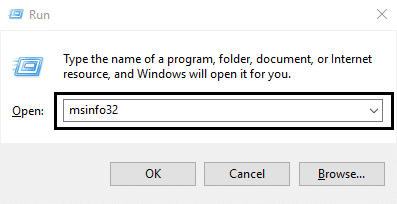
2. Assim que a janela Informações do Sistema abrir, localize a Versão/Data do BIOS e anote o fabricante e a versão do BIOS.
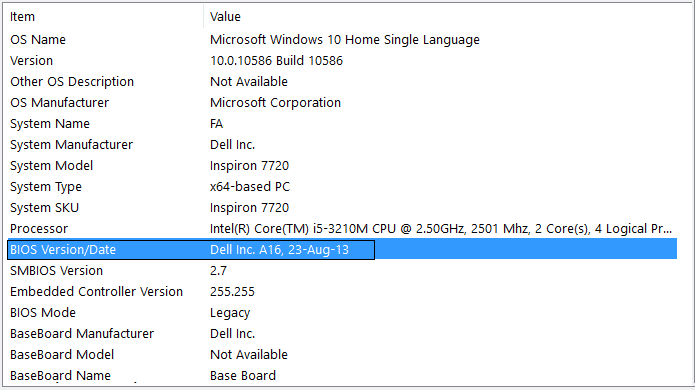
3. Em seguida, vá para o site do fabricante, por exemplo, no meu caso, é a Dell, então irei ao site da Dell e, em seguida, inserirei o número de série do meu computador ou clicarei na opção de detecção automática.
4.Agora, na lista de drivers mostrada, clicarei no BIOS e baixarei a atualização recomendada.
Nota: Não desligue o computador nem desconecte da fonte de alimentação durante a atualização do BIOS ou você pode danificar o computador. Durante a atualização, seu computador será reiniciado e você verá brevemente uma tela preta.
5. Uma vez baixado o arquivo, basta clicar duas vezes no arquivo Exe para executá-lo.
6.Finalmente, você atualizou seu BIOS e isso também pode Corrigir a tela preta do Windows 10 com cursor.
Método 8: Redefinir seu PC
Nota: Se você não conseguir acessar seu PC, reinicie-o algumas vezes até iniciar o Reparo Automático. Em seguida, navegue até Solucionar problemas> Redefinir este PC> Remover tudo.
1.Pressione a tecla Windows + I para abrir as Configurações e clique no ícone Atualização e segurança.
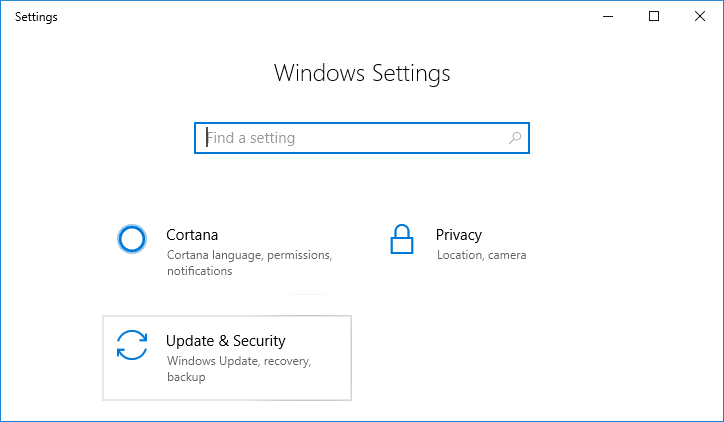
2.No menu à esquerda, selecione Recuperação.
3.Em Redefinir este PC , clique no botão “ Começar ”.
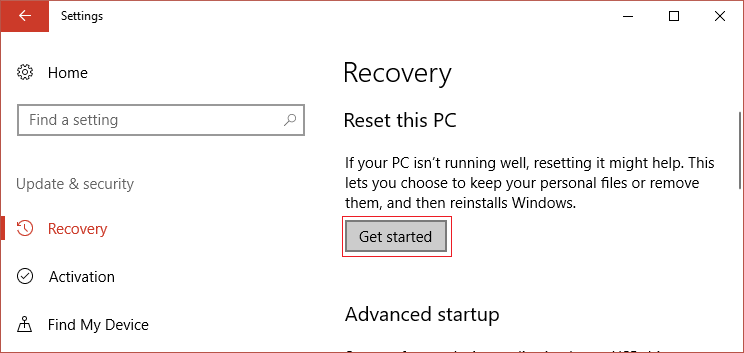
4.Selecione a opção Manter meus arquivos .
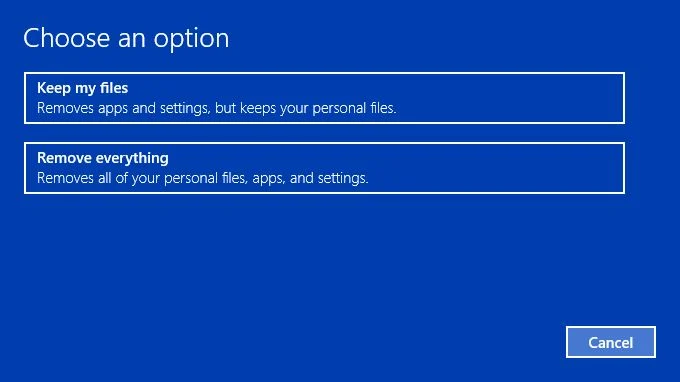
5.Para a próxima etapa, você pode ser solicitado a inserir a mídia de instalação do Windows 10.
Após a redefinição ou referência, verifique se o problema de tela preta do Windows 10 com cursor foi resolvido ou não.
Método 9: Reparar Instalar o Windows 10
Este método é o último recurso, porque se nada der certo, esse método certamente reparará todos os problemas com o seu PC. A instalação de reparo usa apenas uma atualização no local para reparar problemas com o sistema sem excluir os dados do usuário presentes no sistema. Portanto, siga este artigo para ver Como reparar a instalação do Windows 10 facilmente.
Se você não conseguir fazer login no Windows, siga estas etapas:
Método 1: Executar inicialização/reparo automático
1. Insira o DVD de instalação inicializável do Windows 10 e reinicie o seu PC.
2.Quando solicitado a Pressione qualquer tecla para inicializar a partir do CD ou DVD, pressione qualquer tecla para continuar.
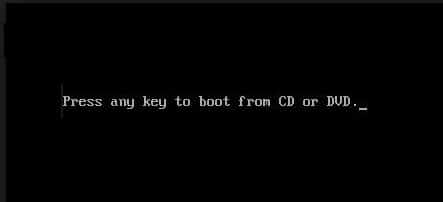
3.Selecione suas preferências de idioma e clique em Avançar. Clique em Reparar seu computador no canto inferior esquerdo.

4.Na tela de escolha de uma opção, clique em Solução de problemas .
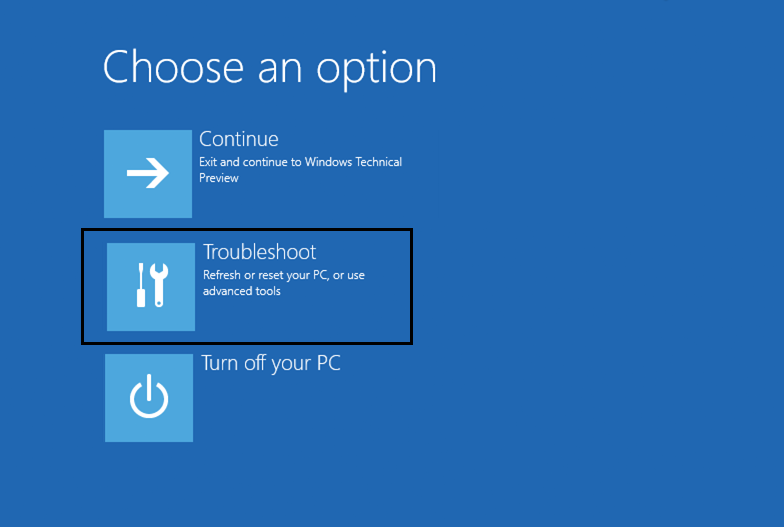
5.Na tela Solução de problemas, clique na opção Avançado .
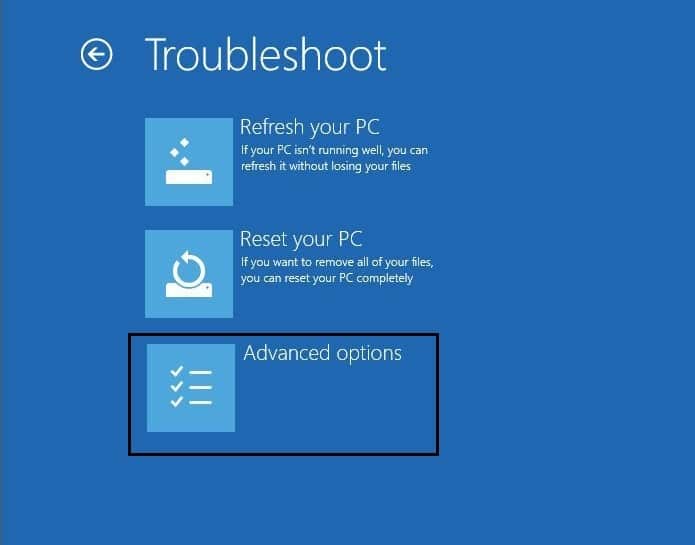
6.Na tela de opções avançadas, clique em Reparo Automático ou Reparo de Inicialização .
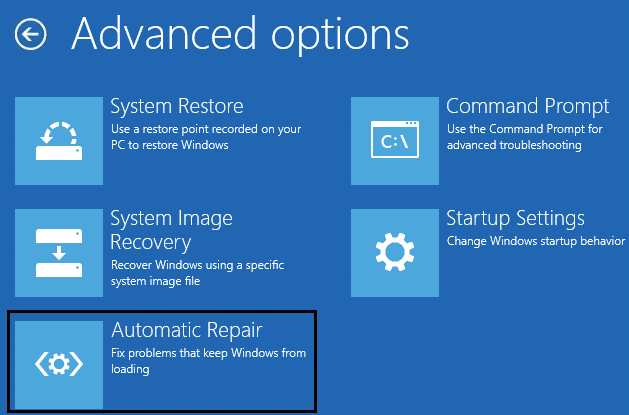
7.Aguarde até que os Reparos Automáticos/Inicialização do Windows sejam concluídos.
8. Reinicie e você corrigiu com sucesso a tela preta do Windows 10 com problema de cursor.
Além disso, leia Como corrigir o reparo automático não pôde reparar seu PC.
Método 2: Executar a restauração do sistema
1.Coloque a mídia de instalação do Windows ou o Disco de Reparo do Sistema/Unidade de Recuperação e selecione suas preferências de idioma e clique em Avançar
2.Clique em Reparar seu computador na parte inferior.

3. Agora escolha Solução de problemas e, em seguida, Opções avançadas.
4..Finalmente, clique em “ System Restore ” e siga as instruções na tela para completar a restauração.
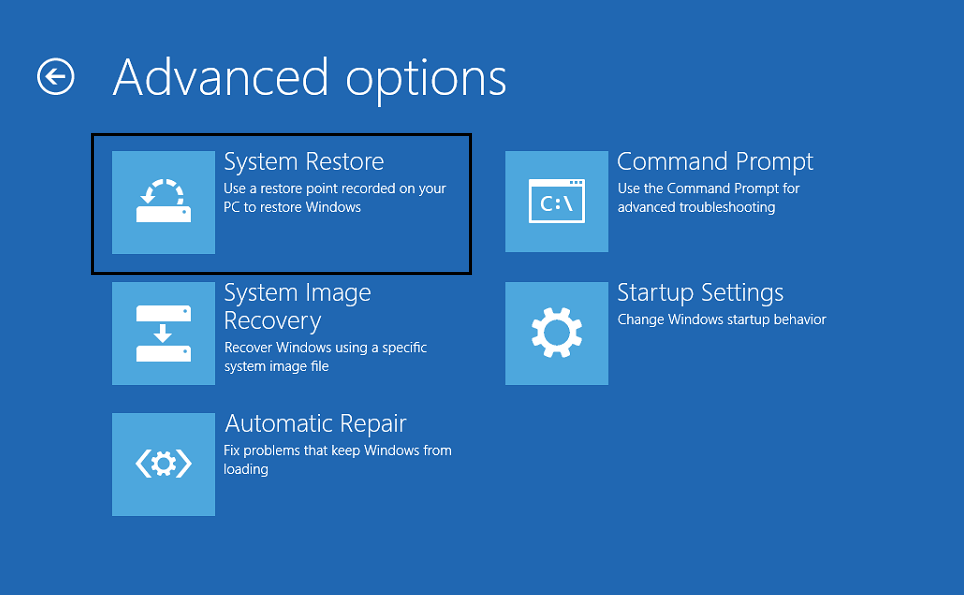
5. Reinicie o seu PC para salvar as alterações.
Método 3: Execute SFC e CHKDSK
1. Usando o método acima, abra o prompt de comando usando o disco de instalação do Windows.
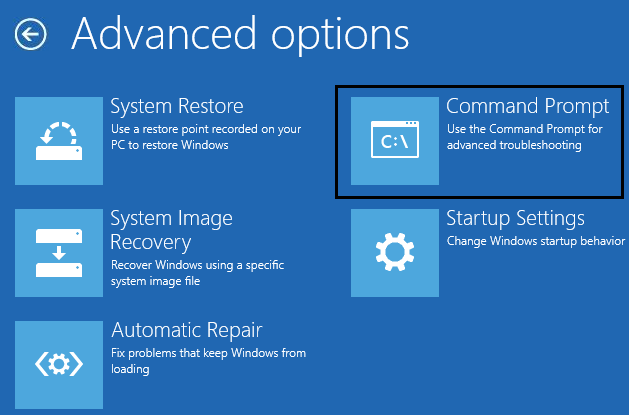
2. Digite o seguinte comando em cmd e pressione enter após cada um:
sfc /scannow /offbootdir=c:\ /offwindir=c:\windows chkdsk C: /f /r /x
Nota: Certifique-se de usar a letra da unidade em que o Windows está instalado no momento. Também no comando acima C: é a unidade na qual queremos executar o check disk, /f representa um sinalizador que chkdsk a permissão para corrigir quaisquer erros associados à unidade, /r deixa o chkdsk procurar setores defeituosos e executar recuperação e /x instrui o disco de verificação a desmontar a unidade antes de iniciar o processo.
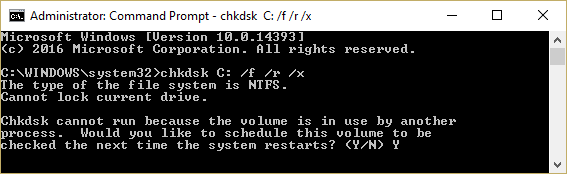
3. Saia do prompt de comando e reinicie o PC. Isso deve corrigir a tela preta do Windows 10 com problema de cursor , mas se você ainda estiver preso, continue com o próximo método.
Método 4: execute o DISM
1.Abra novamente o prompt de comando usando o método acima e digite o seguinte comando:
DISM /Online /Cleanup-Image /RestoreHealth
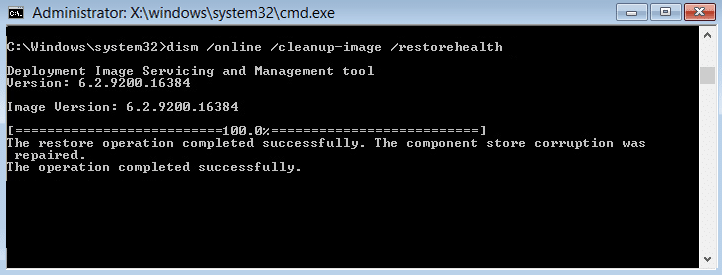
2. Pressione enter para executar o comando acima e aguarde a conclusão do processo, geralmente leva de 15 a 20 minutos.
NOTA: Se o comando acima não funcionar, tente o abaixo: Dism /Image:C:\offline /Cleanup-Image /RestoreHealth /Source:c:\test\mount\windows Dism /Online /Cleanup-Image /RestoreHealth /Source:c:\test\mount\windows /LimitAccess
3.Após o processo estar concluído, reinicie o seu PC.
Método 5: ativar vídeo de baixa resolução
Antes de tudo, certifique-se de remover todos os anexos externos, remova todos os CDs ou DVDs do PC e reinicie.
2.Pressione e segure a tecla F8 para abrir a tela de opções avançadas de inicialização. Para o Windows 10, você precisa seguir este guia.
3. Reinicie o Windows 10.
4. Quando o sistema for reiniciado, entre na configuração do BIOS e configure seu PC para inicializar a partir do CD/DVD.
5. Insira o DVD de instalação inicializável do Windows 10 e reinicie o seu PC.
6.Quando solicitado a Pressione qualquer tecla para inicializar a partir do CD ou DVD, pressione qualquer tecla para continuar .
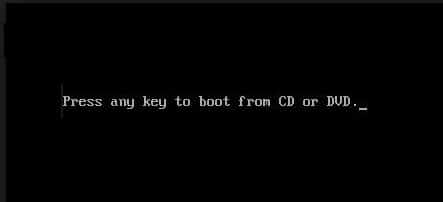
7.Selecione suas preferências de idioma e clique em Avançar. Clique em Reparar seu computador no canto inferior esquerdo.

8.Na tela de escolha de uma opção, clique em Solucionar problemas .
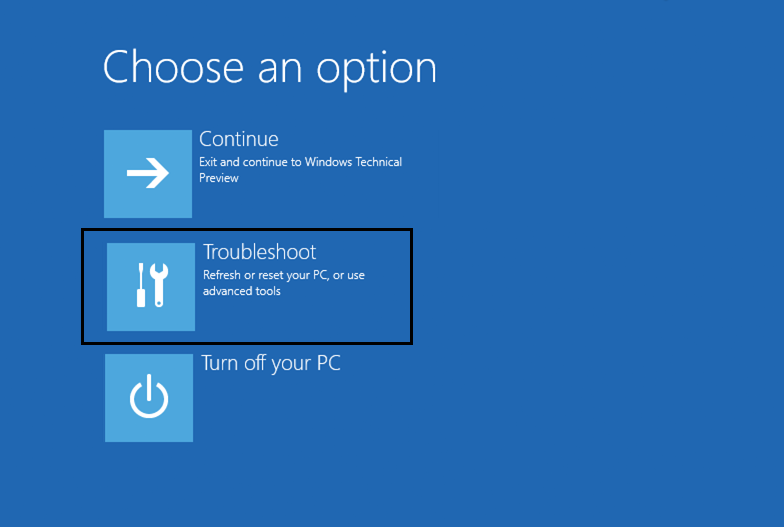
9.Na tela Solução de problemas, clique na opção Avançado .
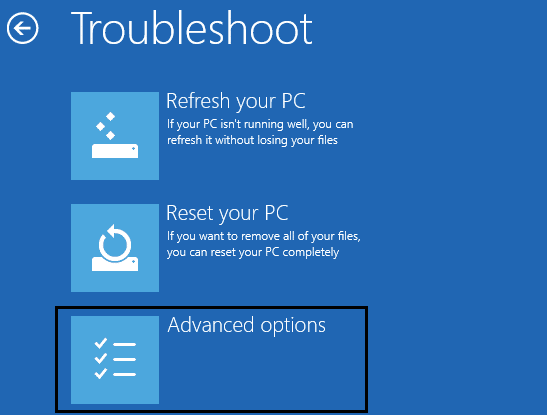
10.Na tela de opções avançadas, clique em Prompt de Comando .
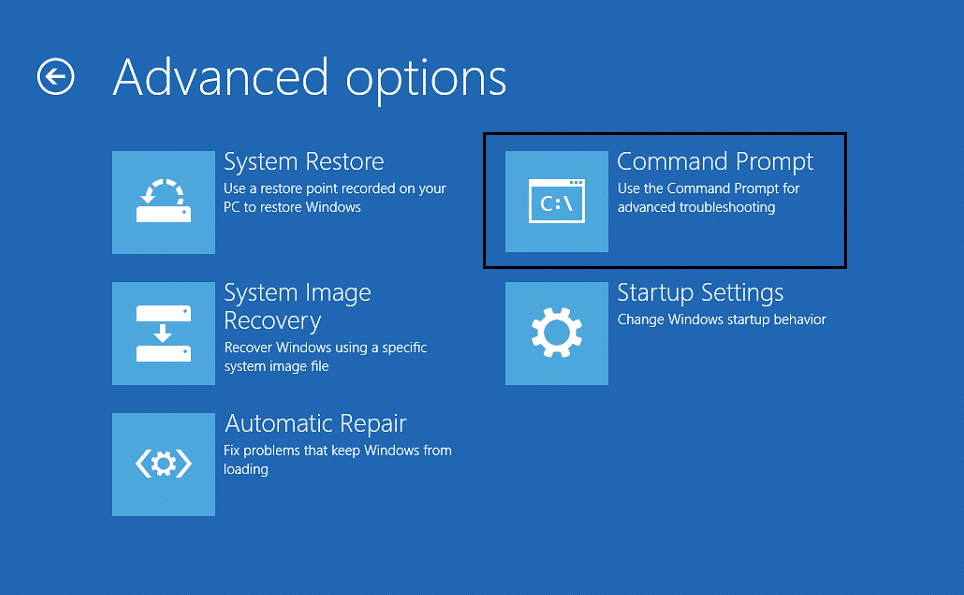
11. Quando o prompt de comando (CMD) abrir, digite C: e pressione enter.
12. Agora digite o seguinte comando:
BCDEDIT /SET {DEFAULT} BOOTMENUPOLICY LEGACY
13.E aperte enter para habilitar o Legacy Advanced Boot Menu.

14. Feche o Prompt de Comando e volte para a tela Escolha uma opção, clique em continuar para reiniciar o Windows 10.
15. Por fim, não se esqueça de ejetar o DVD de instalação do Windows 10, para obter as opções de inicialização.
16. Na tela Opções de inicialização avançadas, use as teclas de seta para realçar Ativar vídeo de baixa resolução (640×480) e pressione Enter.
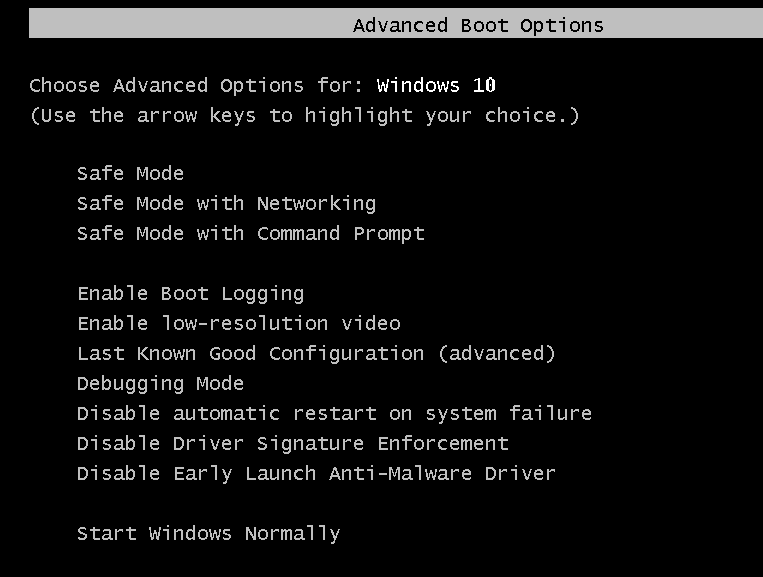
Se os problemas não aparecerem no modo de baixa resolução, o problema está relacionado aos drivers de vídeo/exibição. Você pode corrigir o problema de tela preta do Windows 10 com cursor simplesmente baixando o driver da placa de vídeo do site do fabricante e instalando-o via modo de segurança.
Recomendado:
- Corrigir a falha de TDR de vídeo (atikmpag.sys) no Windows 10
- Erro do tablet Wacom: seu dispositivo não está conectado ao seu computador
- Corrija seu erro de licença do Windows expirará em breve
- Corrigir o erro de tempo limite do watchdog do relógio no Windows 10
É isso que você corrigiu com sucesso a tela preta do Windows 10 com problema de cursor , mas se ainda tiver alguma dúvida sobre este tutorial, sinta-se à vontade para perguntar na seção de comentários.
